Descubre cómo saber la dirección IP de tu impresora HP en pocos pasos
¿Quieres saber cómo encontrar la dirección IP de tu impresora HP en solo unos pocos pasos? ¡Has llegado al lugar correcto! En este artículo, te guiaremos a través de un proceso sencillo para encontrar la dirección IP de tu impresora HP y poder utilizarla de manera efectiva en tu red.
Si tienes una impresora HP y necesitas encontrar su dirección IP, es importante saber que esto te permitirá conectarte a ella desde cualquier dispositivo en tu red. Ya sea que necesites imprimir desde tu ordenador, laptop o teléfono móvil, conocer la dirección IP de tu impresora HP es esencial para poder realizar la conexión. A continuación, te explicaremos cómo encontrar la dirección IP de tu impresora HP en solo unos pocos pasos.
¿Por qué es importante conocer la dirección IP de tu impresora HP?
Es importante conocer la dirección IP de tu impresora HP ya que te permite conectarte a ella y configurarla en la red. Si no conoces la dirección IP de tu impresora, no puedes imprimir desde una computadora, ya que no podrás agregarla a la lista de impresoras disponibles en la red. Además, conocer la dirección IP te permite solucionar problemas de conexión y configuración, lo que puede ahorrarte tiempo y dolores de cabeza.
¿Cómo puedo encontrar la dirección IP de mi impresora HP?
Descubrir la dirección IP de tu impresora HP es una tarea fácil y sencilla. En tan solo unos pocos pasos podrás encontrar la información necesaria para configurar tu impresora y utilizarla en tu red doméstica o empresarial. A continuación, te explicamos cómo puedes encontrar la dirección IP de tu impresora HP en pocos pasos.
Paso 1: Imprime una página de configuración de red
El primer paso para encontrar la dirección IP de tu impresora HP es imprimir una página de configuración de red. Para hacer esto, deberás seguir los siguientes pasos:
- Enciende tu impresora HP y asegúrate de que esté conectada a la red.
- Presiona el botón "Configuración" en la pantalla de tu impresora.
- Usa las flechas para navegar hasta "Red" y presiona "OK".
- Navega hasta "Configuración de red" y presiona "OK".
- Selecciona "Imprimir página de configuración" y presiona "OK".
Paso 2: Busca la dirección IP en la página de configuración de red
Una vez que hayas impreso la página de configuración de red, deberás buscar la dirección IP de tu impresora HP. Para hacer esto, sigue los siguientes pasos:
- Busca la sección de "Dirección IP" en la página de configuración de red.
- Busca la dirección IP en la sección de "Dirección IP".
La dirección IP de tu impresora HP debería aparecer en la sección de "Dirección IP". Anota la dirección IP para utilizarla más adelante.
¿Qué hago si no puedo encontrar la dirección IP de mi impresora HP?
Si después de seguir los pasos anteriores no puedes encontrar la dirección IP de tu impresora HP, hay algunas otras opciones que puedes probar. En primer lugar, asegúrate de que la impresora y el ordenador estén conectados a la misma red Wi-Fi. Si aún así no puedes encontrar la dirección IP, intenta buscarla en la configuración de red de la impresora. Para ello, accede al menú de configuración de la impresora desde el panel de control y busca una opción de red o configuración de red. Si no estás seguro de cómo hacerlo, consulta el manual de usuario de tu impresora HP o busca en línea instrucciones específicas para tu modelo.
Otra opción es utilizar una herramienta de escaneo de red, como Advanced IP Scanner o Fing, para buscar dispositivos conectados a tu red y encontrar la dirección IP de la impresora HP. Estas herramientas son gratuitas y fáciles de usar, y te permitirán encontrar la dirección IP de tu impresora en pocos minutos.
Recuerda que la dirección IP de tu impresora HP es esencial para poder configurarla correctamente en tu ordenador y utilizarla de manera eficiente. Sigue estos pasos para encontrarla en pocos minutos y comienza a imprimir todo lo que necesitas desde la comodidad de tu hogar o oficina.
¿Cómo puedo cambiar la dirección IP de mi impresora HP?
¿Necesitas cambiar la dirección IP de tu impresora HP? Aquí te mostramos cómo hacerlo. Primero, accede a la configuración de red de tu impresora a través de la pantalla táctil o el panel de control. Luego, busca la opción de configuración de red y selecciona "TCP/IP". A continuación, busca la opción de dirección IP y cambia la configuración a manual. Finalmente, ingresa la nueva dirección IP que deseas asignar a tu impresora y guarda los cambios. ¡Listo! Ahora tu impresora HP tiene una nueva dirección IP.
Conocer la dirección IP de tu impresora HP es un proceso sencillo y útil para optimizar su uso en una red. Siguiendo los pasos mencionados anteriormente, podrás encontrar esta información en pocos minutos. Recuerda que mantener actualizada esta información te permitirá mejorar la gestión de tus impresoras y facilitará el trabajo diario.
Esperamos que este artículo haya sido de gran ayuda para ti. Si tienes alguna pregunta o comentario, no dudes en dejarnos un mensaje en la sección de comentarios. ¡Gracias por leernos!
 Aprende a grabar música en casa con este tutorial de Audacity
Aprende a grabar música en casa con este tutorial de Audacity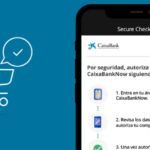 Aprende a usar la firma digital del Banco Nacional en solo 3 pasos
Aprende a usar la firma digital del Banco Nacional en solo 3 pasosSi quieres conocer otros artículos parecidos a Descubre cómo saber la dirección IP de tu impresora HP en pocos pasos puedes visitar la categoría Tecnología.

Deja una respuesta